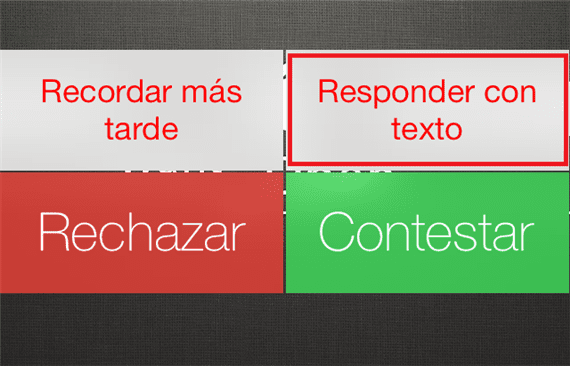
Ici, nous vous apportons un autre guide ou tutoriel dans lequel nous allons vous montrer comment configurer les messages automatiques, avec lesquels répondre automatiquement lorsqu'ils nous appellent et que nous ne pouvons pas prendre l'appel.
Ici, nous vous apportons le moyen d'adapter ces messages automatiques à nos propres phrases lorsque nous ne pouvons pas répondre à l'appel, les captures d'écran proviennent d'iOS 7 mais d'iOS 6.xx la manière d'effectuer cette procédure est exactement la même.
Beaucoup d'entre vous peuvent dire que c'est idiot ou que c'est inutile, car les voitures d'aujourd'hui ont presque toutes les mains libres. Eh bien, même ainsi, il y a un moment où même en portant les mains libres, nous ne pouvons pas répondre à cet appel en aucune circonstance. Une autre raison pour laquelle nous ne pouvons pas répondre à cet appel est que nous travaillons, dans une réunion de travail, ou dans un lieu public ou un concert où même si nous prenons cet appel, nous n'entendrons rien de la conversation.
Avec cette option système, nous pouvons configurer jusqu'à 3 messages différents, pour pouvoir en sélectionner un pour répondre à cet appel.
Ensuite, je vais vous donner le moyen de mettre nos propres phrases de réponse automatique.
- Nous accédons au ajustements appareil.
- Nous recherchons l'option Téléphone.
- Nous recherchons la section des appels et à l'intérieur de celle-ci l'option Répondez par SMS.
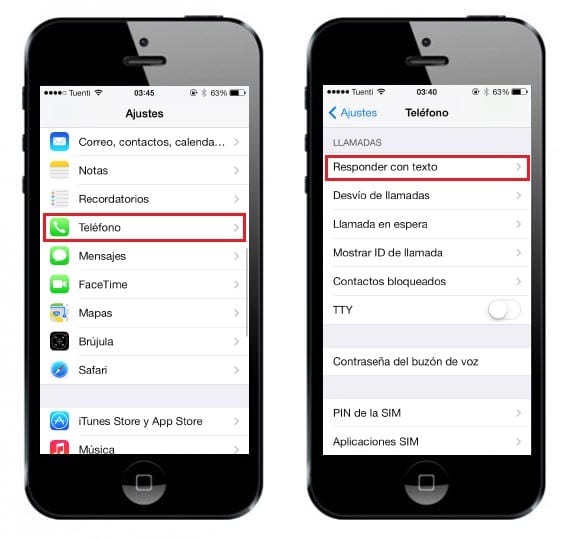
- Une fois que nous avons accédé à l'option précédente, le Écran de configuration de phrase.
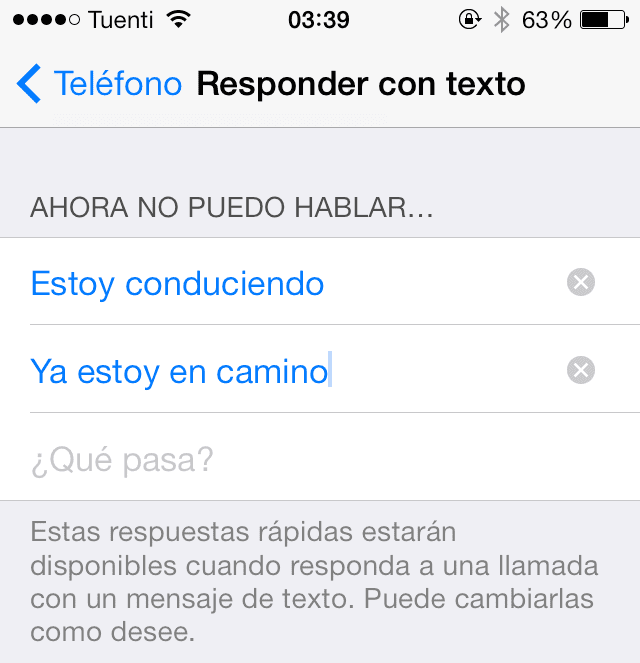
Avec ces étapes simples, nous aurons configuré nos propres phrases de répondeur automatique dans le cas où nous ne pouvons pas répondre à l'appel pour quelque raison que ce soit.
Personnellement, j'ai utilisé cette option à plusieurs reprises, en particulier lorsque je suis allé à un type d'événement dans lequel, peu importe combien vous prenez l'appel, rien n'est entendu à cause du bruit qu'il y a à ce moment-là et aussi quand ils m'ont appelé et je ne me suis pas intéressé à parler au téléphone, j'ai utilisé cette option comme excuse.
Que pensez-vous de cette fonction?
Plus d'informations : iOS 7 vous permet de bloquer les appels et les messages des contacts de votre répertoire

J'ai utilisé la fonction sous iOS 6 et ce que je n'ai pas aimé c'est que oui ou oui ça envoie des sms. Je fais référence au fait que si mon contact utilise un iPhone, je pourrais lui envoyer un message.
J'aime vraiment l'idée mais je ne veux pas payer pour les sms 😛